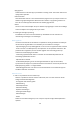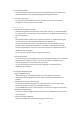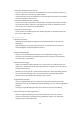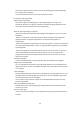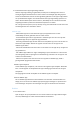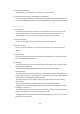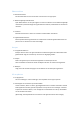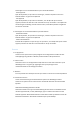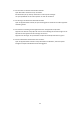Operation Manual
Table Of Contents
54
Overstappen van een oude Mi-telefoon op een nieuwe Mi-telefoon
· Nieuw apparaat
Open Mi-verplaatser, tik op 'Ik ben een ontvanger', selecteer 'Importeren vanaf een
Android-telefoon' en genereer de QR-code.
· Oud apparaat
Open Mi-verplaatser, tik op 'Ik ben een afzender', scan de QR-code op het nieuwe
apparaat, selecteer de items die u wilt overzetten en tik op 'Verzenden'. U kunt tijdens de
overdracht geen verbinding met het internet maken, omdat Mi-verplaatser wifi gebruikt
om items te verzenden.
3. Overstappen van een Android-telefoon op een Mi-telefoon
· Nieuwe Mi-telefoon
Open Mi-verplaatser, tik op 'Ik ben een ontvanger', selecteer 'Importeren vanaf een
Android-telefoon' en genereer de QR-code.
· Oude Android-telefoon
Installeer Mi-verplaatser en open de app. Tik op 'Starten', scan de QR-code op het nieuwe
apparaat, selecteer de items die u wilt overzetten en tik op 'Verzenden'.
Scanner
1. De app openen
U kunt Scanner openen door op het pictogram van het beginscherm te tikken of door
snelkoppelingen te gebruiken in Browser, Globaal zoeken en Mi-portemonnee.
2. Codes scannen
Naast het scannen van streepjescodes en QR-codes kunt u ook codes herkennen op de
afbeeldingen die in uw galerij zijn opgeslagen door op het pictogram in de
rechterbovenhoek van de startpagina te tikken.
3. Winkelen
Scan het product dat u wilt kopen om het op te zoeken in de online e-commerceplatforms.
4. Documenten scannen
U kunt met deze functie gescande documenten opslaan als afbeeldingen of tekst
herkennen en opslaan als een notitie. U kunt de herkende tekst ook naar het klembord
kopiëren.
Gebruikershandleiding Neerzetten met Mi
Neerzetten met Mi is een app voor bestandsdeling die door Xiaomi is ontwikkeld. U kunt
met deze app bestanden, muziek, afbeeldingen, apps en andere items delen met alle
Android-apparaten. Bestandsoverdrachten in Neerzetten met Mi zijn 200 keer sneller dan
Bluetooth-overdrachten. Overdrachtssnelheden lopen op tot 50 Mbps.